Как создать CRM в Excel и вести в нем свою клиентскую базу: пошаговая инструкция
Блог
CRM
Как создать CRM в Excel и вести в нем свою клиентскую базу: пошаговая инструкция
CRM
создать бесплатно
Наталья Хайду
27 декабря 2022
Обновлена: 22 марта 2023
1385
- Кому полезно вести CRM-систему в Экселе
- Кому CRM в Экселе не подойдет
-
- Как построить CRM в Excel: инструкция
- Шаг 1. Соберите базу клиентов
- Шаг 2. Сформируйте каталог
- Шаг 3. Ведите учет заказов и продаж
- Шаг 4. Ведите аналитику
-
- Что выбрать: CRM-систему или Excel?
- Плюсы и минусы работы в Эксель
- Частые вопросы по CRM в Excel
- Итоги
Если в ходе чтения статьи вы поймете, что ваш бизнес готов вырасти из электронных таблиц и нуждается в полноценной CRM, советуем посмотреть вебинар по пошаговому внедрению системы.
CRM (Customer Relationship Management) — это ПО, которое позволяет выстроить отношения с клиентами и следить за сделками. Систему используют для оптимизации бизнес-процессов. В CRM можно надежно хранить клиентскую базу, оперативно обрабатывать заявки, отслеживать объемы продаж, контролировать работу менеджеров, продумывать маркетинговые планы по продвижению. Расскажем, как создать CRM в Эксель и предложим готовые шаблоны для работы.
Кому полезно вести CRM-систему в Экселе
Фрилансерам, малому бизнесу и компаниям, которые только начинают свою работу. Если у вас небольшая компания (менее пяти человек), нечастая обработка заказов (1–3 раза в неделю), мало клиентов, длинный цикл продаж от момента обращения до совершения сделки — в этих случаях удобна CRM-система в Excel. Информации не так много, ее легко систематизировать вручную.
Информации не так много, ее легко систематизировать вручную.
Представим, что у вас малый бизнес. Вы знаете свой ассортимент, пока он невелик, закупки осуществляете 1–2 раза в месяц, ориентируетесь, с какой скоростью разбирают те или иные товары, и можете прогнозировать продажи. В Excel можно создать отдельную вкладку «Каталог», куда вы будете заносить категории товаров, их общее количество и остатки, возможную дату поставки.
Скорее всего, вы сами контролируете продажи, а каждый сотрудник вносит информацию в таблицу во время своей смены. Бывают моменты, когда товар заканчивается. Клиентов терять не хочется, поэтому вы собираете контакты, чтобы оповестить человека о том, когда товар снова появится в наличии.
Вам подойдет CRM в Экселе — это бесплатный и гибкий способ контролировать процесс. Вам не нужно тратить время на обучение сотрудников работе с системой, вы можете создавать любые, нужные вам вкладки с описаниями и статусом товаров, вести несложную аналитику.
Кому CRM в Экселе не подойдет
С большой вероятностью, среднему и крупному бизнесу. В некоторых случаях и малому бизнесу вести CRM на базе Excel невыгодно — все зависит от специфики бизнес-процессов.
Также если клиентская база стремительно растет, запросов стало больше, они распределились по разным каналам (соцсети, мессенджеры, формы на сайте), сотрудники не успевают обрабатывать заявки, штат расширяется — пора задуматься о том, как автоматизировать работу и какую CRM-систему подключить.
Таблицы в Эксель требуют ручного сопровождения, хотя и существует множество шаблонов и полезных советов по использованию программы, которые сокращают время работы. К тому же, сами файлы не мобильны в использовании, в них неудобно выстраивать параллельную работу сотрудников. Например, если один менеджер фиксирует клиентскую базу, а другой отслеживает количество товаров. Есть Google Sheets, где эта проблема решается, но появляются другие трудности.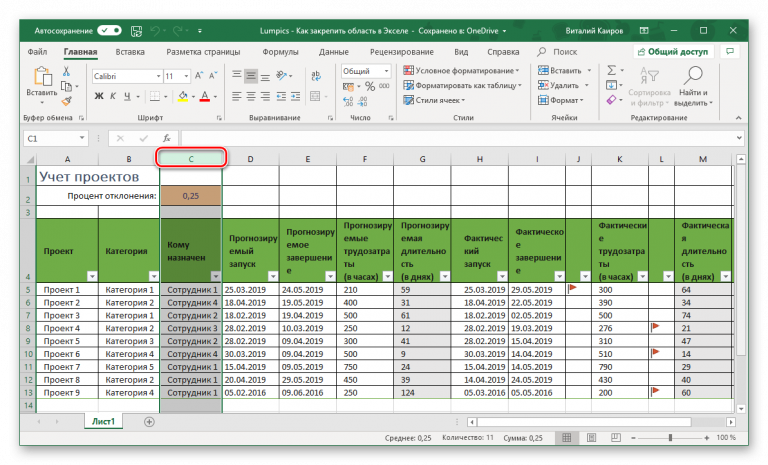 Гугл-таблицы имеют более ограниченный функционал, меньшую мощность работы, зависимость от интернета.
Гугл-таблицы имеют более ограниченный функционал, меньшую мощность работы, зависимость от интернета.
В Эксель трудно организовать активную работу большого числа сотрудников. Менеджеры могут просто не успевать вносить данные, а учитывая человеческий фактор, часть информации может и вовсе потеряться. Однако на начальном этапе развития бизнеса возможностей программы будет достаточно.
Как построить CRM в Excel: инструкция
CRM-система в Excel бывает простой и сложной — зависит от того, какие задачи стоят перед бизнесом. Перед тем как работать в Эксель, проанализируйте информацию, которую вам необходимо отслеживать.
Чаще всего это база клиентов, каталог товаров или услуг, заказы и продажи. Если у вас средняя команда (более 7–10 человек), добавляется учет менеджеров и задач, которые они решают. Рассмотрим, как создать CRM в Excel на примере цветочного магазина.
Шаг 1. Соберите базу клиентов
Создайте столбцы с данными о клиентах: номер заказчика, ФИО, контакты, наименование заказываемого товара или услуги, комментарий о покупателе (в свободной форме), дату первого и последнего заказа.
Вносите в таблицу только тех, кто уже сделал заказ, в нашем случае — приобрел букет. Тех, кто просто интересовался и спрашивал о наличии тех или иных цветов, сроках создания букета и стоимости, в таблицу не вносим.
По каждому полю легко потом задать сортировку, например, можно посмотреть, когда чаще всего покупали определенный вид цветов.
Это простая версия таблицы. Для расширенной нужно добавить столбики с дополнительной информацией, но лучше не делать их слишком много. Занесите данные о канале привлечения клиента, активном или неактивном статусе (выходит человек на связь или нет), дате, когда нужно напомнить клиенту о себе.
В Эксель есть функция настройки связей между ячейками. Например, можно задать системе задачу, чтобы у всех активных покупателей спустя несколько месяцев загоралась красным ячейка с датой напоминания.
Шаг 2. Сформируйте каталог
Назовите новый лист «Каталог» и внесите туда всю информацию о товарах и услугах.
Для цветочного магазина таблица будет включать колонки: наименования цветов, стоимость за одну штуку, количество, дату ближайшей поставки. А также услуги — сбор букета, консультирование по флористике, доставку свежих букетов каждую неделю. Для услуг лучше создать отдельную вкладку, так как тут учитывают отличные от товаров показатели — наименование, стоимость, средние сроки выполнения, исполнителя.
Шаг 3. Ведите учет заказов и продаж
Каждое действие — это отдельная вкладка. Например, чтобы вести учет количества обращений в цветочный магазин и продаж, назовите категории «Дата», «Посещения», «Звонки», «Продажи». Чтобы отследить, какие цветы покупают клиенты, какие услуги выбирают и как это формирует доход, нужны столбцы «Дата», «Имя товара», «Сумма продажи», «Сумма заработка», «Клиент».
Шаг 4.
 Ведите аналитику
После того, как назвали столбцы, зажмите Ctrl+T и создайте рабочую таблицу. С помощью этой функции можно задавать фильтры для ручной сортировки.
Ведите аналитику
После того, как назвали столбцы, зажмите Ctrl+T и создайте рабочую таблицу. С помощью этой функции можно задавать фильтры для ручной сортировки.
В Excel можно создавать сводные таблицы и графики, чтобы наглядно проанализировать интересующие параметры и проследить зависимость между показателями. Выделите любую колонку, нажмите «Вставка» → «Сводная таблица». Справа появится окно, выберите столбцы, которые хотите сравнить. Например, чтобы проанализировать продажи цветов, выберите категории «Товар», «Сумма продаж» и «Сумма заработка». Снова выделите столбцы, на вкладке «Главная» нажмите на «Условное форматирование» → «Гистограммы». Теперь помимо цифр в столбцах видны окрашенные отрезки, которые визуализируют данные.
Еще в Эксель можно делать срезы. Нажмите на любую ячейку → «Вставка» → «Срезы». В появившемся окне выберите параметры. Например, чтобы проанализировать продажи отдельных категорий цветов, выберите «Товар».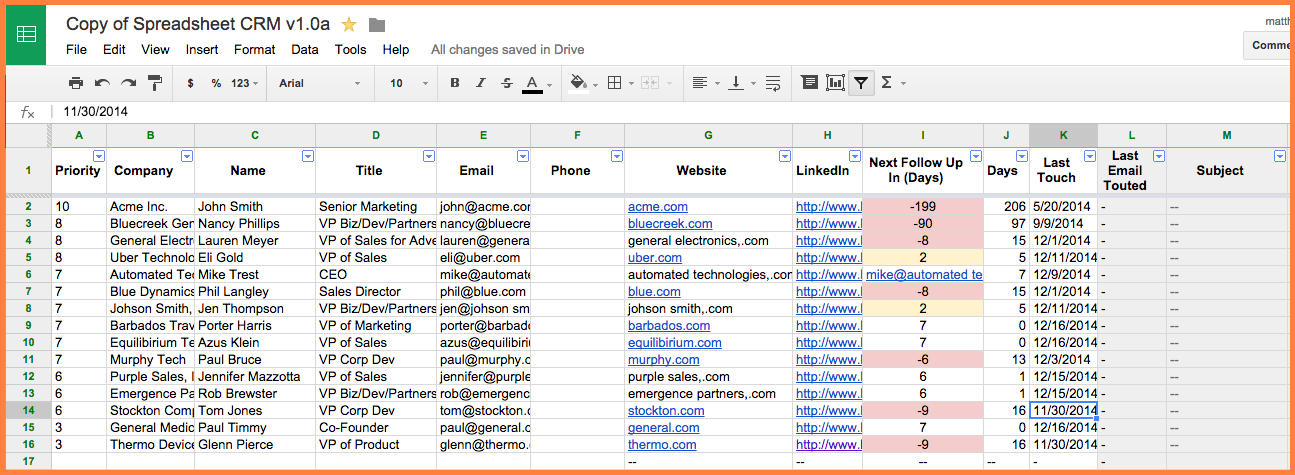
Эти возможности Эксель заменяют расширенную аналитику в полноценной CRM-системе. Все наглядно, но задавать категории и создавать графики нужно вручную.
Что выбрать: CRM-систему или Excel?
Перечислим основные преимущества и недостатки Эксель по сравнению с CRM.
Плюсы и минусы работы в Эксель
Плюсы |
|
Минусы |
|
Частые вопросы по CRM в Excel
Для начала решите, какие параметры вам нужно учитывать и фиксировать, затем создайте для каждого из них вкладки (листы).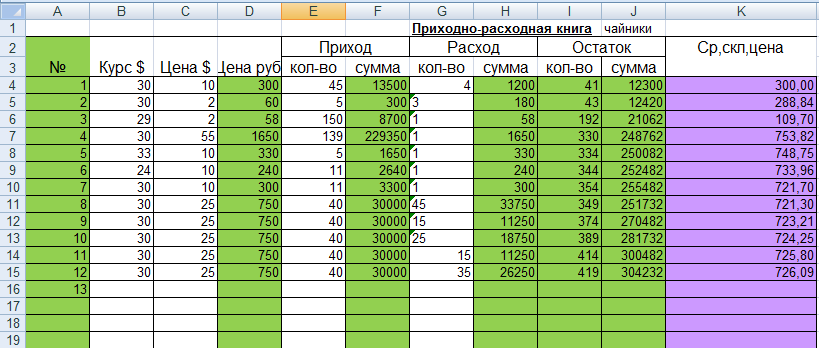 Начните с базового:
Начните с базового:
- клиентская база;
- каталог товаров и услуг;
- учет продаж и заказов.
Внутри вкладок создавайте столбцы с более детальной информацией (ФИО, дата заказа, сумма, статус клиента и пр.).
В интернете шаблонов много — подберите нужные под задачи бизнеса. Эти шаблоны CRM в Excel помогут учитывать лиды и данные по воронке продаж.
- Шаблон клиентской базы, продаж, действий команды. Скачать
- Шаблон клиентской базы и входящих заявок. Скачать
- Шаблон журнала телефонных звонков клиента. Скачать
- Шаблон таблицы для продаж, воронки, расширенной клиентской базы в Excel. Скачать
В таблице создайте соответствующие столбцы с данными о клиентах: номер заказчика, ФИО, контакты, заказываемый товар, комментарий, дату первого и последнего заказа. Записывайте только тех, кто совершил покупку, а не просто обратился с вопросом. Следите за активным или неактивным статусом, напоминайте о новых предложениях. Сортируйте данные, используйте различные фильтры, чтобы упростить этот процесс.
Записывайте только тех, кто совершил покупку, а не просто обратился с вопросом. Следите за активным или неактивным статусом, напоминайте о новых предложениях. Сортируйте данные, используйте различные фильтры, чтобы упростить этот процесс.
Итоги
- Эксель как упрощенная версия CRM подходит для небольших компаний и малого оборота данных.
- Таблицы знакомы большинству менеджеров и не потребуют отдельного обучения сотрудников.
- В Excel можно вести клиентскую базу, ассортимент, отслеживать продажи и делать аналитические срезы по разным показателям.
- В Экселе нельзя настроить разграничение доступа и интеграцию со сторонними сервисами. Также эта программа не подходит для контроля качества работы сотрудников.
- Стоит перейти на автоматизированную систему управления бизнес-процессами (CRM), если компания разрастается, заказов и продаж становится больше.
Вам также может понравиться
25. 01
01
CRM
16.03
CRM
30.03
CRM
09.01
CRM
04.04
CRM
17.01
CRM
08.04
CRM
11.01
CRM
03.02
CRM
123…56 След.
Где вести базу клиентов? Как блокнот и Excel эволюционировали в CRM
Человечество давно шагнуло в будущее и изобрело CRM-системы. Но вопрос о том, где вести базу клиентов, все еще актуален. Немало людей до сих пор предпочитают блокноты или ведут учет клиентов в Excel. Предлагаем проследить эволюцию способов и программ для ведения клиентской базы и сравнить возможности блокнота, экселя и CRM.
Докомпьютерная эра. Блокнот против CRM-системы
Когда-то вместо программ для учета клиентов и заказов использовали блокноты. И стикеры. И случайные листы бумаги. Иногда телефон клиента приходилось записывать на том, что подвернулось под руку: на салфетке, контрольной тетради сына, коробке конфет и просто на ладони. Потом эту запись приходилось искать…
Кажется, бумажный век давно позади. Мир давно сменил блокноты на CRM-системы. Но все еще остаются люди, не предавшие ежедневники. Либо они считают, что всю запутанную систему их бизнеса не осилит ни одна CRM-система. Либо объясняют, что информации минимум, вся она в голове и специальная программа для ведения клиентов просто не нужна.
Возможно, поклонники ежедневников правы и CRM-системы создаются просто для зарабатывания денег? Чем CRM лучше блокнота и что все-таки выбрать: блокнот или CRM? Давайте сравним.
Какие функции не может обеспечить блокнот по сравнению с CRM-системой
1. Надежность
“Рукописи не горят”, “Что написано пером…” — поговорки и крылатые фразы убеждают нас, что вести базу клиентов на бумаге гораздо надежней, чем… ну, разве что чем держать в уме. Рукописи всегда ценились очень высоко. И это неслучайно: если вместо программы для учета клиентов вы используете бумагу, исчезновение одного-единственного блокнота может вызвать коллапс всей работы. Блокнот можно забыть или потерять. Блокнот — это собственность сотрудника, а не компании. С уходом сотрудника уходят и все его наработки, записанные в блокноте. Одним словом, потерял блокнот — потерял бизнес.
Рукописи всегда ценились очень высоко. И это неслучайно: если вместо программы для учета клиентов вы используете бумагу, исчезновение одного-единственного блокнота может вызвать коллапс всей работы. Блокнот можно забыть или потерять. Блокнот — это собственность сотрудника, а не компании. С уходом сотрудника уходят и все его наработки, записанные в блокноте. Одним словом, потерял блокнот — потерял бизнес.
С облачной CRM-системой такого не произойдет. Она будет доступна 24/7 в любой точке мира с любого устройства. Данные в CRM защищены от копирования и удаления.
2. Скорость
Ручная работа — самая дорогая работа в мире. Если вы решили вести клиентскую базу в ежедневнике, это обойдется существенно дороже, чем автоматизация. Сколько времени требуется на то, чтобы найти что-то в хаотических записях? А чтобы сделать рассылку? А провести анализ?
Если же в блокноте нужно что-то дописать или, наоборот, реорганизовать информацию, чтобы избавиться от ненужных записей, всё попросту придется переписывать заново. Ну, или носить с собой целую библиотеку (конечно, самые важные записи всегда находятся в том блокноте, который именно сегодня остался дома).
Ну, или носить с собой целую библиотеку (конечно, самые важные записи всегда находятся в том блокноте, который именно сегодня остался дома).
Владельцы CRM избавлены от этих проблем. В CRM записи создаются автоматически, сами организовываются в понятном интерфейсе, их легко найти и реорганизовать при необходимости. При этом, объем данных практически неограничен и они всегда под рукой.
3. Контроль
Если только руководитель не станет проверять учет клиентов и заказов в блокнотах сотрудников в конце рабочего дня, то с контролем все просто: его нет. Информация вносится бессистемно, обрывками. И чем больше записей, тем легче что-то забыть или потерять.
Это касается не только внешнего контроля, но и самоорганизации. Системы записей, которая бы позволяла эффективно управлять собственной работой, просто не существует.
CRM в сравнении с блокнотом выглядит как космический корабль. Задачи назначаются автоматически. Ход и результат выполнения отображается на дашбордах. Руководитель видит и управляет загрузкой менеджеров, а напоминания позволяют ничего не забыть.
Руководитель видит и управляет загрузкой менеджеров, а напоминания позволяют ничего не забыть.
4. Аналитика
Менеджеры бумажного века вынуждены выбирать: либо блокнот, либо анализ эффективности работы. Об аналитике из ежедневника говорить не приходится, поскольку собрать достаточное количество данных, упорядочить и затем свести просто невозможно.
В отличие от блокнота, CRM способна собирать нужные данные сама и делать на их основе автоматические отчеты.
Ведение базы клиентов в блокноте означает единовластную свободу сейлз-менеджеров в учете и владении информацией. Сотрудник передает руководству ту информацию, которая ему выгодна, а что захочет, оставит себе. Поэтому некоторые менеджеры по продажам так не любят CRM и так настойчиво отстаивают свое право работать в ежедневнике.
Бурные 90-е. Учет клиентов в excel
90-е годы вызывают ностальгию у многих. Может быть, это одна из причин, почему так много компаний все еще ведут клиентскую базу в Эксель. В свое время таблицы Excel произвели настоящую революцию.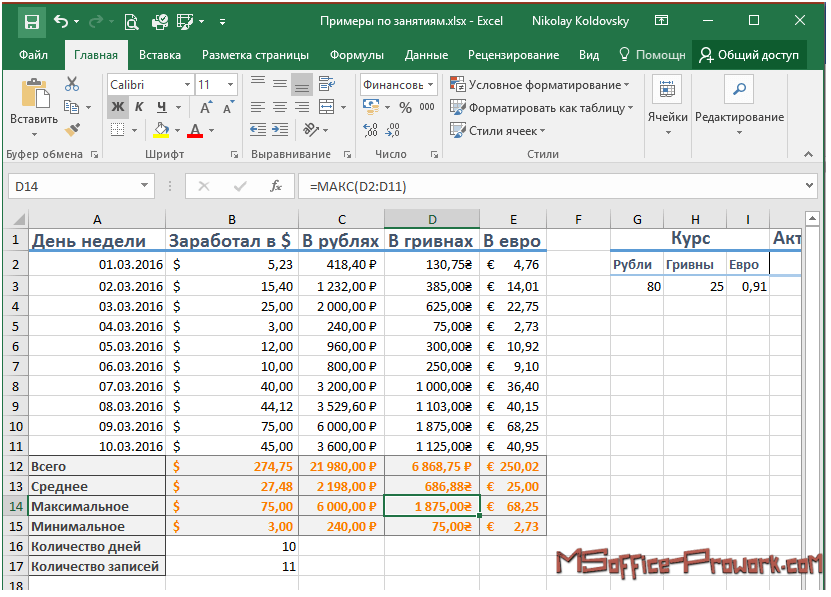 Появилась возможность проводить сложные расчеты без программирования, данные стало удобно записывать и возник прообраз автоматизации.
Появилась возможность проводить сложные расчеты без программирования, данные стало удобно записывать и возник прообраз автоматизации.
Эксель оказался настолько прорывной программой, что породил устойчивые стереотипы о своей незаменимости и универсальности. Казалось, что Excel подходит буквально для всего — в том числе, и для ведения клиентов. Поклонники Excel утверждают, что он удобнее, функциональнее, дешевле и проще, чем CRM. Споры о том, что лучше — Эксель или CRM — до сих пор напоминают бой титанов.
Что выбрать для ведения клиентов: Excel или CRM?
Минусы блокнотов передались по наследству и экселю. Сохранение данных очень ненадежно, их все так же легко потерять. Скорость ввода информации едва ли выше, чем при записи вручную, поскольку большее количество информации приходится копировать или перепечатывать. Контроль остается на низком уровне, т.к. отсутствует возможность совместного доступа к документам.
Хотя Excel позволяет делать гораздо более сложные математические расчеты, CRM-система превосходит его возможностями организации и фильтрации данных.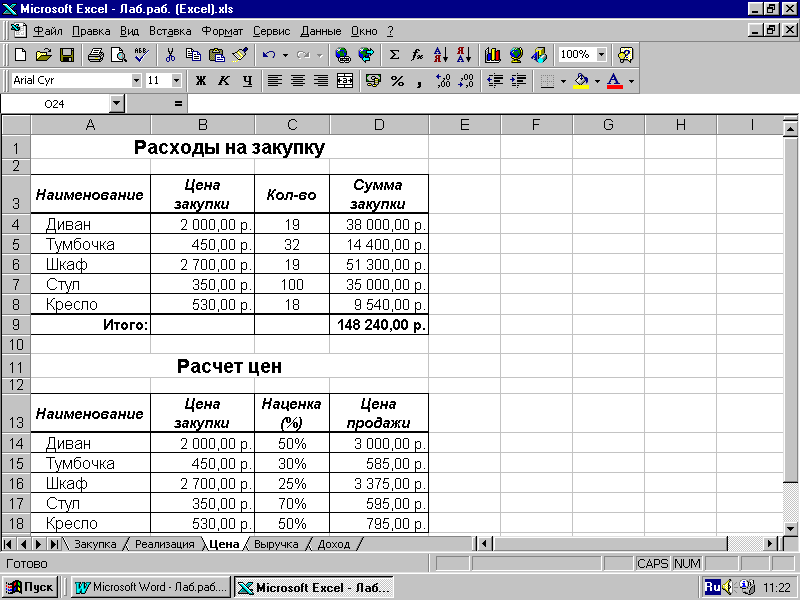 По сути, клиентская база в Excel может фиксировать только один срез, в то время как CRM показывает трехмерную картину в любых ракурсах.
По сути, клиентская база в Excel может фиксировать только один срез, в то время как CRM показывает трехмерную картину в любых ракурсах.
Для учета клиентов в Эксель появляются новые возможности, которых нет при ведении записей на бумаге. Сравним их с CRM.
Простота использования
Бытует мнение, что Excel — простая программа для ведения клиентской базы. На самом деле, если задача не сводится к перепечатыванию контактов в таблицу и подсчете суммы сделок, Эксель требует глубоких специальных знаний, включая работу с формулами и кодом.
В отличие от таблиц, в CRM-системе изначально предусмотрен удобный пользовательский интерфейс и работа с программой максимально упрощена для рядового пользователя.
Ошибки
Каждый, кто когда либо вел базу клиентов в Эксель, знает, что половина работы — это поиск и исправление ошибок, которые появляются на каждом шагу.
В Excel очень часты ошибки при написании формул, связывании таблиц, протягивании ячеек, сортировке и других действиях. Регулярно возникают проблемы из-за сложности унификации данных (когда один и тот же параметр записывается разными способами — например, Москва и МСК). Достаточно просто не заметить скрытых строк или столбцов, чтобы наделать бед не только в текущей таблице, но и связанных с ней. Практика показывает, что научить рядовых сотрудников элементарной внимательности при учете клиентов и заказов в Excel — невыполнимая задача.
Регулярно возникают проблемы из-за сложности унификации данных (когда один и тот же параметр записывается разными способами — например, Москва и МСК). Достаточно просто не заметить скрытых строк или столбцов, чтобы наделать бед не только в текущей таблице, но и связанных с ней. Практика показывает, что научить рядовых сотрудников элементарной внимательности при учете клиентов и заказов в Excel — невыполнимая задача.
CRM-системы исключают эти факторы. Все унифицированные данные вводятся не вручную, а с помощью выпадающих списков. Там, где присутствует ручной ввод (например, номера телефона), система следит за корректностью ввода и сообщает об ошибке. Создание дублей также исключено.
Параллельный доступ
Чтобы все сотрудники могли нормально работать в программе учета клиентов, необходим параллельный доступ. Но Excel сам по себе его не обеспечивает. Базу клиентов в Эксель приходится редактировать по очереди, пересылать их друг другу, сохранять новые версии. Из-за этого накапливаются дубли, происходит путаница в версиях файлов, затрудняется коммуникация внутри компании, коллегам приходится ждать.
В облачных CRM реализована возможность совместного просмотра и редактирования. С клиентской базой одновременно могут работать разные отделы, при этом все изменения будут видны в реальном времени.
Безопасность
Практически все клиентские базы в Excel ждет один и тот же финал: они будут украдены, повреждены или удалены по крайней мере частично. CRM системы регулярно создают резервную копию, защищены от взлома и копирования, а также имеют гибкую иерархию доступа.
Воронка продаж
В силу особенностей таблиц, качественно отслеживать путь клиента с помощью Эксель нет возможности. По сути, Excel не имеет прямых способов визуализации воронки продаж. В свою очередь, CRM-система, которая как раз и заточена под подобные задачи, позволяет каждый момент времени в деталях отслеживать, сколько клиентов находится на каком этапе. В карточке клиента сохраняется вся история взаимодействия с ним: покупки, звонки, переписки.
Интеграции
Вложив немало труда, времени и сил, можно настроить передачу данных из некоторых других программ в Excel.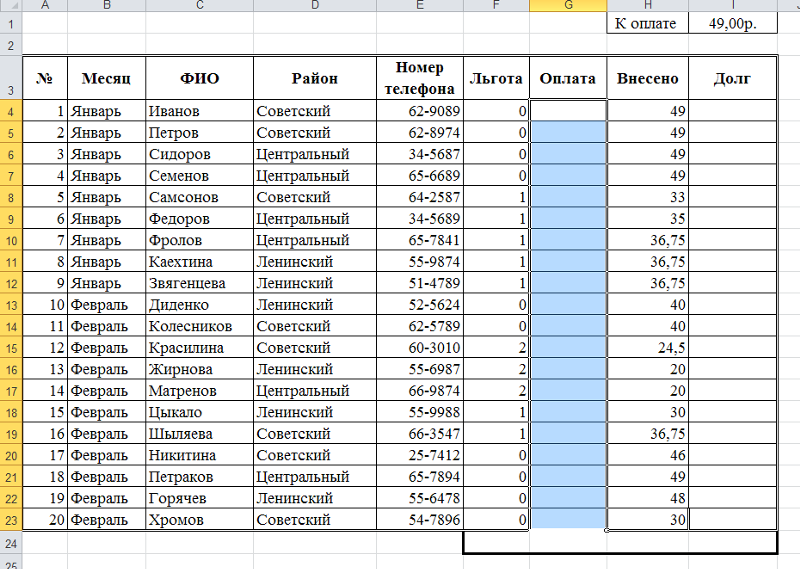 Но на практике этого никто не делает — данные переносятся вручную. CRM система обеспечивает прямые интеграции (в один клик) с многими популярными сервисами: почтой, мессенджерами, телефонией, сайтом и др.
Но на практике этого никто не делает — данные переносятся вручную. CRM система обеспечивает прямые интеграции (в один клик) с многими популярными сервисами: почтой, мессенджерами, телефонией, сайтом и др.
Автоматизация
В Эксель довольно много функций, которые могут избавить от рутинной ручной работы. Но все они предназначены для математических расчетов, а не для ведения базы клиентов. Excel, в отличие от CRM, не разошлет письма клиентам, не назначит задачи подчиненным и не напомнит о встрече.
Масштаб
Чем больше продаж, тем больше таблиц и тем они объемней. Тяжелые таблицы долго обрабатываются, так что приходится разделять клиентскую базу в Excel на несколько файлов. Большое количество похожих файлов замедляет работу и повышает вероятность серьезных ошибок. Ведение базы клиентов в Excel — это карточный домик, который легко разрушится при быстром масштабировании бизнеса.
Теоретически ряд функций CRM-системы можно компенсировать в Excel, если проделать сложную работу по настройке и связи с другими программами. Точно так же, автомобиль можно собрать в своем гараже из различных деталей, но почему-то большинство людей покупают готовые авто, собранные на заводе.
Точно так же, автомобиль можно собрать в своем гараже из различных деталей, но почему-то большинство людей покупают готовые авто, собранные на заводе.
Excel и CRM — это разные инструменты с разными назначениями. Excel — это не программа для учета клиентов. Она используется совместно с СРМ, но не может заменить ее.
Третье тысячелетие. От CRM и дальше…
С течением времени блокнот эволюционировал в современную CRM-систему для ведения клиентской базы. Теперь CRM — это центральное звено бизнеса, куда автоматически поступает информация из всех используемых сервисов.
Менеджерам больше не нужно искать переписки в чатах, в почте, перебирать бумажки и пытаться восстановить битые файлы Excel. Вся история взаимодействия с клиентом сохраняется в его карточке.
За счет удобного сбора и организации данных открываются возможности 3D-аналитики продаж и маркетинга.
Огромный плюс современных CRM-систем — это продвинутая автоматизация. Процесс продвижения клиента по воронке до момента продажи может происходить без участия менеджера. CRM-система в нужный момент отправит письмо, назначит задачу и зарегистрирует оплату.
Процесс продвижения клиента по воронке до момента продажи может происходить без участия менеджера. CRM-система в нужный момент отправит письмо, назначит задачу и зарегистрирует оплату.
Сегодня трудно найти CRM, где бы не присутствовал таск-менеджер, с помощью которого можно легко следить за выполнением работы и KPI, перераспределять задачи и устанавливать приоритеты.
Еще один очевидный, но важный момент: CRM-системы рассчитаны на среднестатистического пользователя — человека, который может ошибаться, не иметь специальных знаний и времени. Поэтому CRM имеют понятный интерфейс, исключают ошибки при вводе информации, защищены от случайного удаления данных. Существуют CRM, которые требуют привлечения специалистов для внедрения и настройки. Однако немало и тех, которые легко настроить полностью самостоятельно. Nethunt является одной из них.
Что ждет CRM-системы в будущем?
Один из главных принципов CRM-систем в том, что CRM должна гибко подстраиваться под потребности компании и сотрудников, помогать в работе, а не создавать препятствия. Разработчики активно работают над тем, чтобы работа в CRM была простой и приятной, а сама программа имела широкие возможности настроек под индивидуальные потребности каждой компании.
Разработчики активно работают над тем, чтобы работа в CRM была простой и приятной, а сама программа имела широкие возможности настроек под индивидуальные потребности каждой компании.
Другое направление развития — это дальнейшее расширение функционала CRM-систем по принципу “всё в одном”. Вместо десятков сервисов, которые нужно объединять, вести, переключаться между ними, CRM стремится стать единой платформой для большинства задач. Уже сегодня это возможно за счет интеграций.
И, пожалуй, самый большой прорыв CRM, который ждет нас в недалеком будущем, — это использование искусственного интеллекта. Нейросети применяются в CRM и сейчас, однако пока что это доступно немногим. За счет интеллектуальных технологий можно точнее анализировать и предсказывать как поведение отдельного клиента, так и общее состояние продаж. Это поможет более эффективно управлять ресурсами.
Выводы
Итак, где вести базу клиентов в 21 веке? Для успешного бизнеса очень важна возможность собирать и анализировать информацию о продажах, аудитории, поведении клиентов. Блокнот и Excel просто не могут этого обеспечить.
Блокнот и Excel просто не могут этого обеспечить.
Многие компании все еще не решаются перенести базу клиентов из Excel в CRM по одной причине. Мы привыкли думать, что чем мощнее результат, тем сложнее его получить.В действительности, вести клиентскую базу в CRM гораздо проще и быстрее, чем в блокноте и Excel. Чтобы проверить, попробуйте NetHunt CRM в течение 14 дней бесплатно.
Содержание
Подпишитесь на CRM Lab
Будьте в курсе последних трендов, стратегий и тактик для вашего бизнеса!
Спасибо!
Вы подписались на рассылку!
Присоединяйтесь к
Telegram-каналу NetHunt CRM
Все о CRM и B2B-продажах.
Присоединиться
Как создать базу данных клиентов в Excel
Автор Smartsheet Лорен Чо
13 июля 2022 г.
Microsoft Excel предлагает простой способ создания, организации и сортировки базы данных клиентов. Мы расскажем вам, как выполнить каждый шаг, используя настраиваемый шаблон. Вы также узнаете, как персонализировать внешний вид базы данных.
Мы расскажем вам, как выполнить каждый шаг, используя настраиваемый шаблон. Вы также узнаете, как персонализировать внешний вид базы данных.
Мы включили простые инструкции по созданию базы данных с фотографиями каждого шага, загружаемый шаблон и пример базы данных клиентов, чтобы вы могли начать работу!
Как создать базу данных клиентов в Microsoft Excel
Создать базу данных клиентов в Microsoft Excel довольно просто, если вы используете шаблон. Соберите данные, которые вы хотите включить, а затем загрузите шаблон базы данных клиентов. Мы проведем вас через шаги, чтобы завершить это ниже.
Загрузить шаблон электронной таблицы базы данных клиентов Microsoft Excel
Загрузить шаблон электронной таблицы базы данных клиентов — Microsoft Excel
Этот шаблон предварительно заполнен некоторыми общими полями базы данных клиентов, которые вы можете легко изменить в соответствии со своими потребностями. Он также предварительно отформатирован для упрощения сортировки и фильтрации результатов.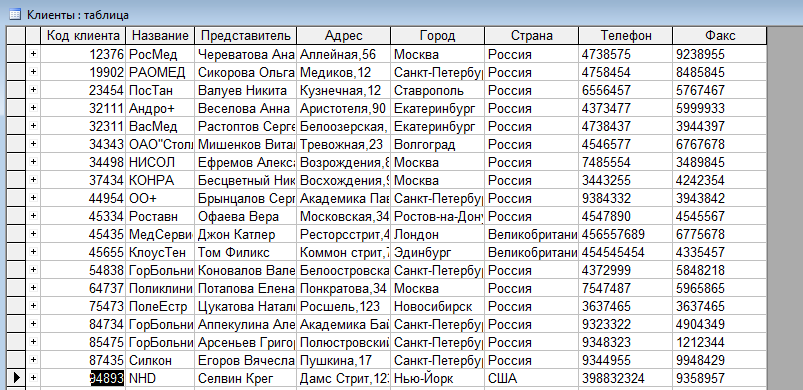 Ознакомьтесь с нашей коллекцией шаблонов баз данных клиентов Excel, чтобы получить дополнительные варианты, а дополнительные примеры шаблонов списков личных данных см. в нашем списке шаблонов списков контактов и шаблонов списков клиентов.
Ознакомьтесь с нашей коллекцией шаблонов баз данных клиентов Excel, чтобы получить дополнительные варианты, а дополнительные примеры шаблонов списков личных данных см. в нашем списке шаблонов списков контактов и шаблонов списков клиентов.
Анатомия базы данных клиентов
Поддержание обновленной базы данных клиентов может помочь в управлении взаимоотношениями с клиентами (CRM), обеспечивая актуальность контактных данных клиентов и информации о покупках. Дополнительные примеры использования шаблонов для поддержки CRM см. в нашем списке бесплатных шаблонов CRM.
Во-первых, давайте определимся с терминологией. База данных представляет собой набор данных, организованных в строки и столбцы. Такое форматирование упрощает чтение и обращение к данным.
Записи базы данных делятся на записи (или строки) и поля (или столбцы). Запись — это одна строка базы данных, которая показывает информацию об одном субъекте. В этом примере запись представляет собой одного клиента и соответствующую информацию о нем.
Поле — это один столбец базы данных, содержащий всю информацию одной категории; например, вы вводите номера телефонов или имена в поле.
Выполните следующие шаги, чтобы легко заполнить шаблон базы данных с настраиваемыми записями и полями.
1. Подготовьте базу данных клиентов
- Когда вы загрузите приведенный выше шаблон базы данных клиентов, он автоматически откроется в Microsoft Excel.
Совет для профессионалов: Нажмите Включить редактирование в верхней части электронной таблицы. Этот шаг позволит вам внести изменения в загруженный шаблон.
- Определите тип информации о клиентах, которую вы хотите включить в базу данных. В этом примере мы используем имена и фамилии, номера телефонов, идентификационные номера клиентов, город, страну и номера счетов. Вы можете назвать каждое поле и ввести любой тип данных в этот полностью настраиваемый шаблон.
- Убедитесь, что предопределенные поля в верхней строке шаблона базы данных соответствуют сведениям, которые вы хотите включить.
 Чтобы изменить поле, щелкните нужную ячейку и введите новую запись.
Чтобы изменить поле, щелкните нужную ячейку и введите новую запись.
2. Введите информацию о клиенте
- Чтобы ввести запись о клиенте, щелкните ячейку 4B и введите номер клиента. Нажмите клавишу Tab на клавиатуре и введите фамилию в ячейку 4C .
- Нажмите клавишу Tab на клавиатуре, чтобы перемещаться по электронной таблице и вводить данные в поле каждой записи.
- Перейдите запись за записью и введите информацию о клиенте, которая у вас есть в файле. Если у вас нет всей необходимой информации, проверьте свои информационные формы для клиентов.
Совет для профессионалов: Сохраняйте единый формат для каждого поля. Например, если один номер телефона использует круглые скобки, все они должны использовать круглые скобки. Последовательно вводите страны в виде полных названий или сокращений.
3. Сортировка данных
- Вы можете сортировать записи в алфавитном порядке.
 Щелкните стрелку раскрывающегося списка в Фамилия ячейка (C3).
Щелкните стрелку раскрывающегося списка в Фамилия ячейка (C3). - Нажмите Сортировка от А до Я . Нажмите кнопку OK . Примечание. В вашей версии Excel могут быть параметры для по возрастанию и по убыванию . Если это числовое поле, вы можете отсортировать свои записи по числам, щелкнув стрелку раскрывающегося списка и Сортировать от наименьшего к наибольшему или Сортировать от наибольшего к наименьшему . Примечание. В вашей версии Excel могут быть параметры для по возрастанию и по убыванию 9.0026 . Совет для профессионалов: Если стрелки раскрывающегося списка нет, щелкните заголовок Данные , затем Фильтр , и стрелки появятся в основных полях заголовка в шаблоне.
Пример шаблона базы данных клиентов Microsoft Excel
Скачать пример шаблона базы данных клиентов — Microsoft Excel
Этот шаблон является примером базы данных клиентов для использования в Microsoft Excel.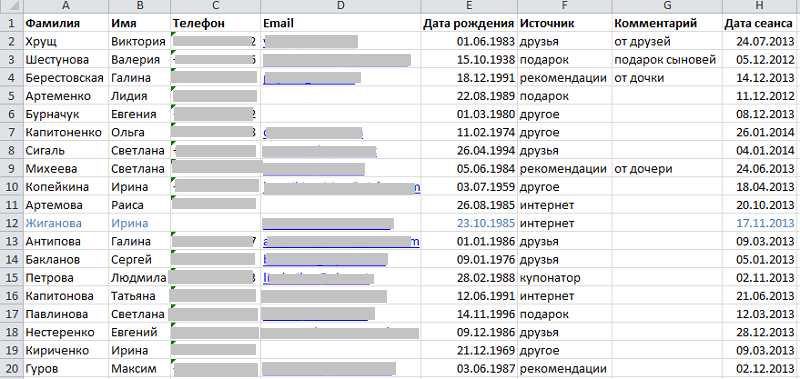 Шаблон предварительно заполнен образцами данных о клиентах, но каждая ячейка и поле полностью настраиваются. Измените заголовки полей и заполните данные о клиентах, чтобы создать базу данных, которая организована и удобна для поиска.
Шаблон предварительно заполнен образцами данных о клиентах, но каждая ячейка и поле полностью настраиваются. Измените заголовки полей и заполните данные о клиентах, чтобы создать базу данных, которая организована и удобна для поиска.
Как отформатировать базу данных клиентов в Microsoft Excel
Существует множество параметров форматирования для настройки внешнего вида базы данных клиентов в Excel. Научитесь изменять цвета и шрифты, добавлять логотипы, добавлять или изменять границы и многое другое.
Формат ячеек в Excel
- Чтобы отформатировать одну ячейку, щелкните правой кнопкой мыши нужную ячейку. Нажмите Формат ячеек… Прокрутите пункты меню Число, Выравнивание, Шрифт, Граница, Заливка и Защита , чтобы изменить стили чисел, шрифты и цвета, добавить или изменить границы, изменить выравнивание и защитить эти ячейки.
- Чтобы отформатировать группу ячеек, удерживайте клавишу Shift на клавиатуре и щелкните верхнюю и нижнюю ячейки нужного диапазона.
 Отпустите клавишу Shift . Щелкните правой кнопкой мыши в любом месте внутри выделенного фрагмента. Нажмите Формат ячеек в раскрывающемся меню.
Отпустите клавишу Shift . Щелкните правой кнопкой мыши в любом месте внутри выделенного фрагмента. Нажмите Формат ячеек в раскрывающемся меню.
Изменение цвета фона ячейки
- Щелкните ячейку, которую хотите изменить. Щелкните правой кнопкой мыши и выберите Формат ячеек…
- Нажмите на Заливка таб.
- Щелкните раскрывающееся меню для Цвет фона. Выберите цвет в цветовой палитре фона. Нажмите кнопку OK . Примечание. Вы также можете добавить или изменить фоновый рисунок.
Изменить шрифт
- Щелкните ячейку, которую хотите изменить. Щелкните правой кнопкой мыши и выберите Формат ячеек…
- Перейдите на вкладку Шрифт .
- Щелкните и прокрутите список шрифтов и выберите нужный. Сделайте то же самое, чтобы изменить стиль шрифта, размер и цвет шрифта, а также подчеркнуть.
 Вы также можете добавить эффекты зачеркивания, верхнего и нижнего индекса из этого окна. Сделайте свой выбор и нажмите ОК кнопка.
Вы также можете добавить эффекты зачеркивания, верхнего и нижнего индекса из этого окна. Сделайте свой выбор и нажмите ОК кнопка.
Добавить или удалить границы вокруг ячеек
- Щелкните ячейку, которую хотите изменить. Щелкните правой кнопкой мыши и выберите Формат ячеек…
- Перейдите на вкладку Граница .
- Щелкните линию Style, Color, и Border type. После того, как вы сделаете свой выбор, нажмите кнопку OK .
Изменение выравнивания текста в ячейке
- Щелкните ячейку, которую хотите изменить. Щелкните правой кнопкой мыши и выберите Формат ячеек…
- Перейдите на вкладку Выравнивание .
- Выберите горизонтальное и вертикальное выравнивание текста в ячейках из соответствующих раскрывающихся меню. Измените число градусов, чтобы настроить ориентацию текста в ячейке.
 После того, как вы сделаете свой выбор, нажмите кнопку OK . Pro Tip: Orientation — это забавный инструмент для стилизации полей заголовков в вашей базе данных. Выберите поля заголовка и измените ориентацию на 45 градусов для получения интересного визуального эффекта.
После того, как вы сделаете свой выбор, нажмите кнопку OK . Pro Tip: Orientation — это забавный инструмент для стилизации полей заголовков в вашей базе данных. Выберите поля заголовка и измените ориентацию на 45 градусов для получения интересного визуального эффекта.
Изменение стиля отображения чисел
- Щелкните ячейку, которую хотите изменить. Щелкните правой кнопкой мыши и выберите Формат ячеек…
- Перейдите на вкладку Номер .
- Выберите каждый параметр, чтобы изменить способ отображения чисел в электронной таблице. Вы можете настроить способ отображения валюты с десятичными знаками и знаками доллара, датами, согласованным форматом даты, процентами и т. д. Выберите категорию, которая лучше всего описывает, как должны отображаться числа, и нажмите кнопку 9.0025 ОК кнопка.
Добавить логотипы и изображения
- Щелкните область, в которую вы хотите добавить логотип или изображение.

- Щелкните вкладку Вставить на ленте.
- Нажмите Картинки и выберите расположение изображения, которое вы хотите вставить в ячейку. Совет для профессионалов: Excel содержит большой каталог фотографий, которые могут оказаться полезными для персонализации вашей базы данных в разделе Stock Images .
- Если изображение, которое вы ищете, находится на компьютере, на котором вы сейчас работаете, щелкните Это устройство . Перейдите к папке, содержащей изображение, которое вы хотите вставить. Выберите изображение и нажмите кнопку Вставить .
- После вставки изображения нажмите и удерживайте клавишу Shift на клавиатуре, затем щелкните и перетащите один из угловых кругов изображения, чтобы изменить его размер. Отпустите клавишу Shift, затем щелкните и перетащите центр изображения в нужное место.
Примечание: Вам может потребоваться изменить размер строки или столбца, чтобы освободить место для изображения.
 Нажмите на строку, которую нужно изменить, нажмите на зеленый квадрат в углу строки и перетащите его, чтобы увеличить или уменьшить.
Нажмите на строку, которую нужно изменить, нажмите на зеленый квадрат в углу строки и перетащите его, чтобы увеличить или уменьшить.
Защита базы данных от нежелательных изменений
- После завершения настройки базы данных клиентов ее следует защитить от случайных изменений. Щелкните в любом месте электронной таблицы. (Примечание. Вы также можете выделить и выбрать определенные ячейки.)
- Щелкните вкладку Review на ленте.
- Нажмите Защитить лист .
- Вы можете установить пароль для своего документа. Пользователи без пароля могут выполнять только те действия, которые вы выбираете в этом окне. Пользователи с паролем будут иметь полные возможности редактирования.
- Сделайте свой выбор и нажмите кнопку OK . Совет для профессионалов: Рекомендуется защитить базу данных, когда вы делитесь ею с людьми, которым необходимо просматривать ее, но не нужно вносить в нее изменения.

Советы по работе с базой данных клиентов в Microsoft Excel
Существует несколько способов использования базы данных клиентов в Excel. Ниже мы описали шаги по сортировке, фильтрации и автоматической нумерации строк в вашей базе данных.
Как фильтровать записи по определенным полям
- Чтобы найти записи, соответствующие определенным критериям (в данном примере записи клиентов из одного и того же города), отформатируйте данные в виде таблицы, выделив все введенные вами данные, включая ваши названия полей.
- Щелкните вкладку Главная , затем щелкните Форматировать как таблицу и выберите стиль.
- Откроется окно Создать таблицу . Если ваши данные уже выделены, окно Create Table автоматически заполнится расположением ваших данных.
- Убедитесь, что установлен флажок Моя таблица имеет заголовки , а затем нажмите кнопку OK .
- Затем щелкните правой кнопкой мыши ячейку, по которой вы хотите отфильтровать результаты.
 В этом примере мы хотим видеть только записи клиентов, которые приходят от Трейси.
В этом примере мы хотим видеть только записи клиентов, которые приходят от Трейси. - Нажмите Фильтр в раскрывающемся меню, затем нажмите Фильтр по значению выбранной ячейки .
- Записи, не содержащие слова «Трейси» в поле City , будут скрыты от просмотра. Чтобы открыть скрытые записи, нажмите кнопку со стрелкой в поле City .
- Нажмите Очистить фильтр из «ГОРОД » в раскрывающемся меню, а затем нажмите кнопку OK . Совет для профессионалов: Выпадающее меню автоматически заполнит заголовок вашего поля в Очистить фильтр Из выбора убедитесь, что он соответствует фильтру, который вы хотите очистить.
Легко создавайте, настраивайте и обслуживайте базу данных клиентов в Smartsheet
Предоставьте своим сотрудникам возможность делать все возможное с помощью гибкой платформы, разработанной в соответствии с потребностями вашей команды, и адаптируйтесь по мере изменения этих потребностей.
Платформа Smartsheet позволяет легко планировать, регистрировать, управлять и составлять отчеты о работе из любого места, помогая вашей команде работать более эффективно и делать больше. Составляйте отчеты по ключевым показателям и получайте представление о работе в режиме реального времени с помощью сводных отчетов, информационных панелей и автоматизированных рабочих процессов, созданных для того, чтобы ваша команда была на связи и информировалась.
Когда у команд есть четкое представление о выполняемой работе, невозможно сказать, сколько еще они могут сделать за то же время. Попробуйте Smartsheet бесплатно уже сегодня.
Откройте для себя лучший способ оптимизировать рабочие процессы и навсегда избавиться от разрозненности.
Попробуйте Smartsheet бесплатно Получите бесплатную демоверсию Smartsheet
Как создать базу данных в Excel (с шаблонами и примерами)
12 сентября 2022 г.
Макс. 5 минут чтения
Как владелец бизнеса или руководитель проекта, вы вначале справляетесь с большинством вещей самостоятельно. Маркетинг, стратегия бренда, общение с клиентами — список можно продолжить! Но есть одна вещь, которую вы должны масштабировать: управление данными.
Базы данных предназначены не только для крупных компаний с сотнями или тысячами клиентов и продуктов. Это для тех, кто хочет перевести ручную работу на автопилот, чтобы отслеживать, извлекать и защищать все типы информации.
Если вы используете Excel в качестве временного инструмента для импорта и экспорта работы, попробуйте ClickUp! У вас будет бесплатный доступ к действенным отчетам, записям об изменениях и мощным интеграциям — без технической головной боли.
Создайте идеальную базу данных без кода в ClickUpКак создать базу данных в Excel (с шаблонами и примерами)
Как создать базу данных в Excel
Если вы боролись с созданием или поддержкой базы данных, вы можете почувствовать каждый день — это первый день, потому что отслеживание — это трудоемкая задача в Excel.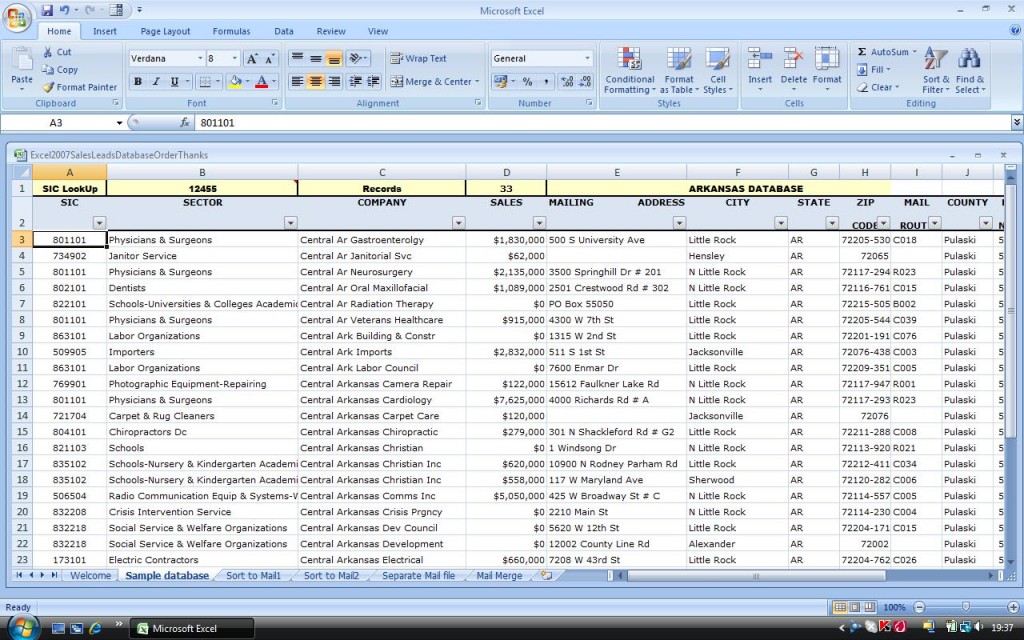
Итак, давайте узнаем, как создать базу данных в Excel, чтобы обойти сложности и перейти к хорошему: взаимодействию с нашими данными!
В этом руководстве мы используем Microsoft Word для Mac версии 16.54 для демонстрации базы данных управления клиентами. Упомянутые функции могут выглядеть иначе, если вы используете другую платформу или версию.
Шаг 1. Настройка структуры электронных таблиц
Откройте электронную таблицу Excel, поместите курсор в ячейку A1 и введите название своей базы данных.
Перейдите к следующей строке и слева направо используйте клавишу Tab для перемещения по пустой базе данных, чтобы добавить заголовки столбцов. Не стесняйтесь использовать этот список в качестве вдохновения для вашей электронной таблицы:
- Имя клиента
- Контактное лицо
- Электронная почта
- Уровень здоровья (раскрывающийся список)
- Уровень поддержки (раскрывающийся список)
- Уровень взаимодействия (раскрывающийся список)
- 4
- Last Touchpoint
- Оценка NPS
Вернитесь к заголовку базы данных и выделите первую строку до последнего столбца таблицы. С Вкладка Главная на панели инструментов меню нажмите Объединить и центрировать .
С Вкладка Главная на панели инструментов меню нажмите Объединить и центрировать .
Шаг 2: Добавьте или импортируйте данные
У вас есть возможность вручную ввести данные или импортировать данные из существующей базы данных, используя вкладку «Внешние данные». Имейте в виду, что у вас будет поле базы данных для определенных столбцов. Вот еще один список для вдохновения:
- Имя клиента
- Контактное лицо
- Электронная почта
- Уровень здоровья (раскрывающийся список: At Rich Risk , в среднем , очень Good )
- Уровень поддержки (выпадение: Gold , Silver )
- . Средний , Низкий )
- Последняя точка взаимодействия
- Оценка NPS
Массовое редактирование в Excel может быть пугающим, поэтому выполняйте эту часть медленно!
Шаг 3.
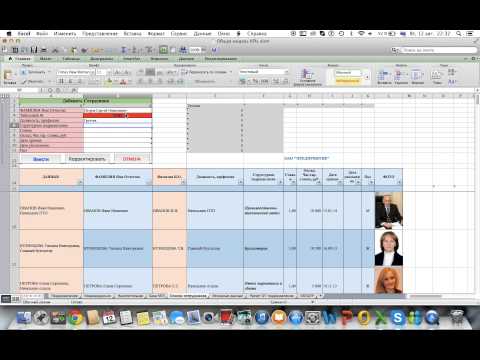 Преобразуйте данные в таблицу
Преобразуйте данные в таблицуТеперь давайте преобразуем ваши данные в таблицу модели данных!
Щелкните внутри любой ячейки с данными (избегайте пустых строк) и на панели инструментов меню выберите Вставка вкладка > Таблица . Будут выбраны все строки и столбцы с вашими данными. Мы не хотим, чтобы заголовок был включен в таблицу, поэтому мы должны вручную выделить таблицу без заголовка. Затем нажмите OK .
Создано в Microsoft ExcelШаг 4. Отформатируйте таблицу
Из Таблица Вкладка на панели инструментов меню, выберите любой дизайн таблицы в соответствии с вашими предпочтениями. Знание того, где будет отображаться ваша таблица, поможет вам принять решение. Взгляд на электронную таблицу на большом экране в конференц-зале, а не на 16-дюймовом ноутбуке, полностью меняет опыт человека с данными!
Создано в Microsoft ExcelШаг 5: Сохраните электронную таблицу базы данных
Наконец, сохраните свою электронную таблицу, потому что вам придется возвращаться и вручную редактировать базу данных несколько раз в день или неделю, добавляя самую свежую информацию. Настройте Future You на успех, чтобы не рисковать начинать все сначала!
Настройте Future You на успех, чтобы не рисковать начинать все сначала!
Перейдите к файлу > Сохранить Как > Назовите базу данных > щелкните Сохранить .
Создано в Microsoft ExcelБесплатные шаблоны баз данных
Ознакомьтесь с этими готовыми шаблонами, чтобы быстро приступить к созданию базы данных!
1. Шаблон успеха клиента от ClickUp
Отслеживание последних действий клиента, контактов, обновлений учетной записи и рисков в ClickUp2. Шаблон инвентарного списка Excel
с помощью шаблонов ExcelСкачать этот шаблон
3. Шаблон инвентаризации склада Excel
через шаблоны ExcelЗагрузить этот шаблон
4. Шаблон контактов Excel
с помощью шаблонов ExcelЗагрузите этот шаблон
Связанные ресурсы:
- Excel Altrative . Временная шкала проекта в Excel
- Как создать календарь в Excel
- Как создать диаграмму Ганта в Excel
- Как создать доску Канбан в Excel
- Как создать диаграмму выгорания в Excel
- Как создать блок-схему в Excel
- Как создать организационную диаграмму в Excel
- Как построить график в Excel
- Как создать информационную панель KPI в Excel
Как создать базу данных с помощью табличного представления ClickUp
Если вы находитесь в положении, когда вы будете использовать базу данных ежедневно — это означает, что это важный инструмент для выполнения вашей работы — Excel не будет поддерживать ваш рост в долгосрочной перспективе.
Excel не является программным обеспечением базы данных, созданным для современного рабочего места. Рабочие всегда в пути и в первую очередь мобильны. Рабочий процесс Excel отнимает время, которое должно быть потрачено на установление клиентских подключений и сосредоточение внимания на рутинных задачах.
Если вам нужно решение для управления проектами и клиентами под одной крышей, попробуйте ClickUp!
В ClickUp легко создать простую, но мощную базу данных. Импортируйте свою работу практически из любого места с помощью бесплатной функции импорта Excel и CSV от ClickUp. Или наоборот! После создания базы данных в ClickUp вы можете экспортировать ее в виде файла Excel или CSV.
Расчеты имени базы данных и столбца включены в экспорт из ClickUpЯвляется ли сквозная безопасность непреложным условием для вашего инструмента базы данных? То же самое для ClickUp!
В ClickUp действует одна из самых строгих политик в нашей отрасли, которая гарантирует, что ваши данные никогда не попадут в руки третьих лиц. Если у вас есть секретный вопрос или проблема, пожалуйста, не стесняйтесь спрашивать нас в любое время!
Если у вас есть секретный вопрос или проблема, пожалуйста, не стесняйтесь спрашивать нас в любое время!
Использование табличного представления в ClickUp похоже на использование электронной таблицы Excel, только:
- Возможности организации данных безграничны с помощью настраиваемых полей ClickUp
- Расширенные параметры фильтрации упрощают поиск данных и деятельность
- Задачи в ClickUp позволяют планировать, организовывать и совместно работать над любым проектом
- Встроенные или сторонние интеграции в ClickUp объединяют ваши любимые инструменты вместе
- Параметры форматирования требуют меньшего количества кликов для просмотра только нужных данных прямо сейчас
. Имеется обширная библиотека бесплатных шаблонов Sales и CRM ClickUp, которые вы можете использовать в цифровой песочнице с примерами данных, если вы хотите увидеть потенциал ClickUp или получить несколько идей базы данных для ваших собственных.

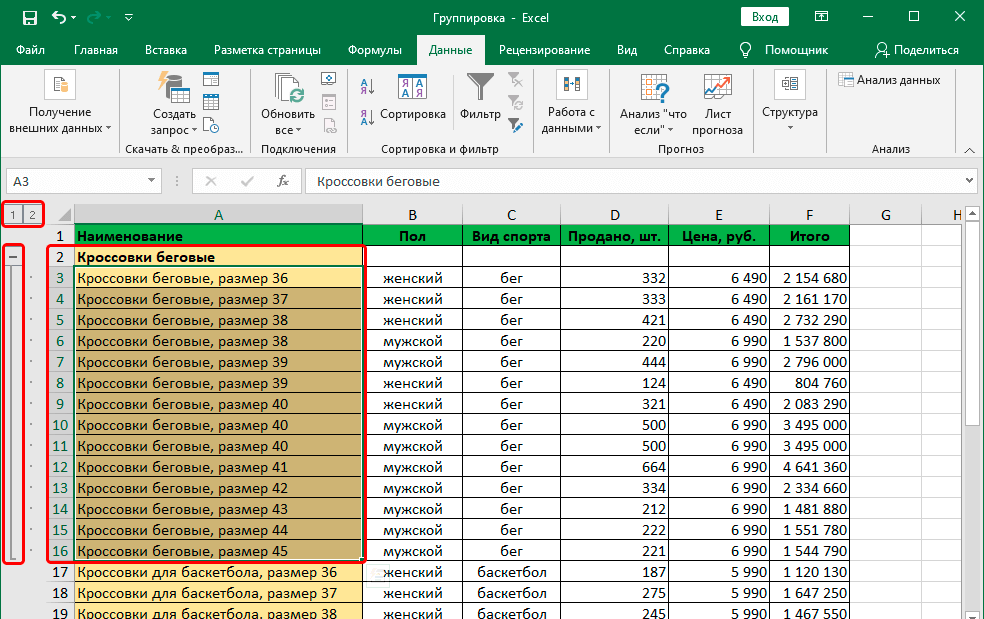
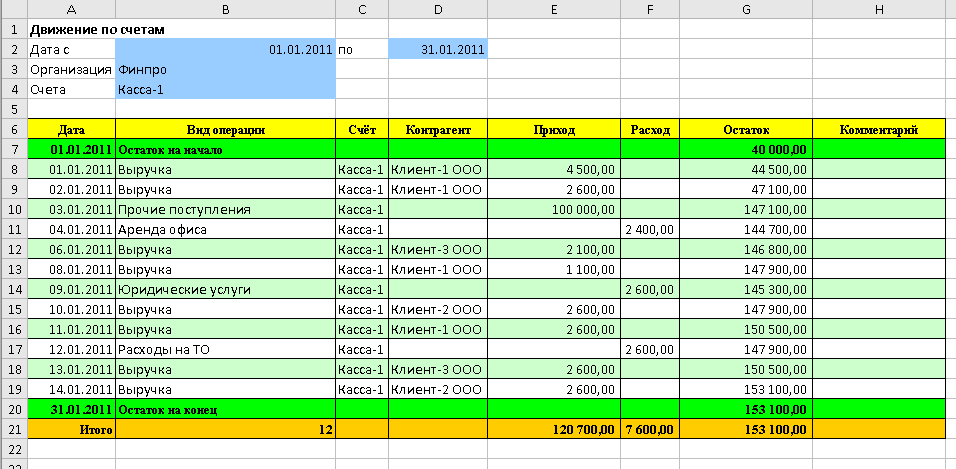 Информация не защищена, каждый сотрудник может скопировать себе клиентскую базу и воспользоваться ей в личных целях.
Информация не защищена, каждый сотрудник может скопировать себе клиентскую базу и воспользоваться ей в личных целях.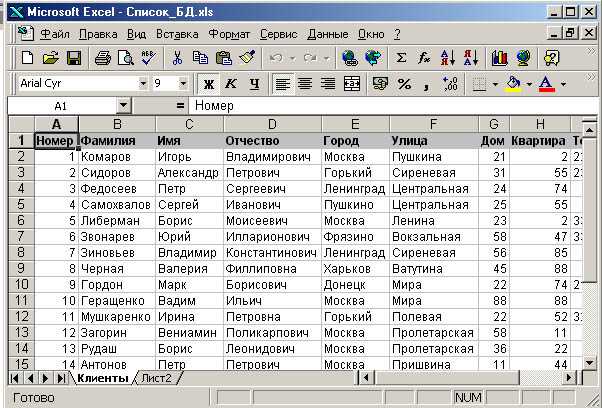 Чтобы изменить поле, щелкните нужную ячейку и введите новую запись.
Чтобы изменить поле, щелкните нужную ячейку и введите новую запись.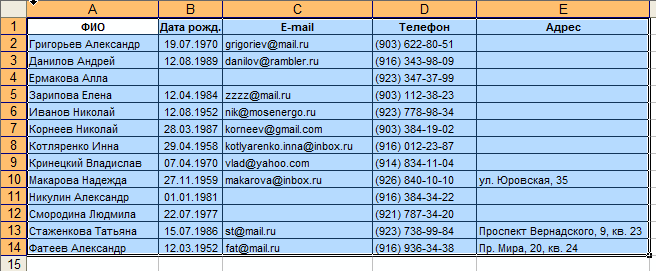 Щелкните стрелку раскрывающегося списка в Фамилия ячейка (C3).
Щелкните стрелку раскрывающегося списка в Фамилия ячейка (C3).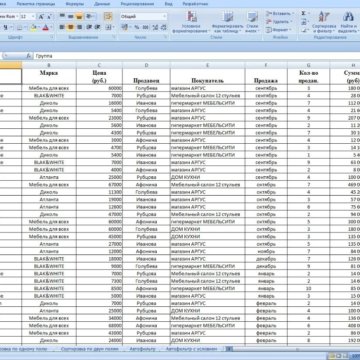 Отпустите клавишу Shift . Щелкните правой кнопкой мыши в любом месте внутри выделенного фрагмента. Нажмите Формат ячеек в раскрывающемся меню.
Отпустите клавишу Shift . Щелкните правой кнопкой мыши в любом месте внутри выделенного фрагмента. Нажмите Формат ячеек в раскрывающемся меню. Вы также можете добавить эффекты зачеркивания, верхнего и нижнего индекса из этого окна. Сделайте свой выбор и нажмите ОК кнопка.
Вы также можете добавить эффекты зачеркивания, верхнего и нижнего индекса из этого окна. Сделайте свой выбор и нажмите ОК кнопка. После того, как вы сделаете свой выбор, нажмите кнопку OK . Pro Tip: Orientation — это забавный инструмент для стилизации полей заголовков в вашей базе данных. Выберите поля заголовка и измените ориентацию на 45 градусов для получения интересного визуального эффекта.
После того, как вы сделаете свой выбор, нажмите кнопку OK . Pro Tip: Orientation — это забавный инструмент для стилизации полей заголовков в вашей базе данных. Выберите поля заголовка и измените ориентацию на 45 градусов для получения интересного визуального эффекта.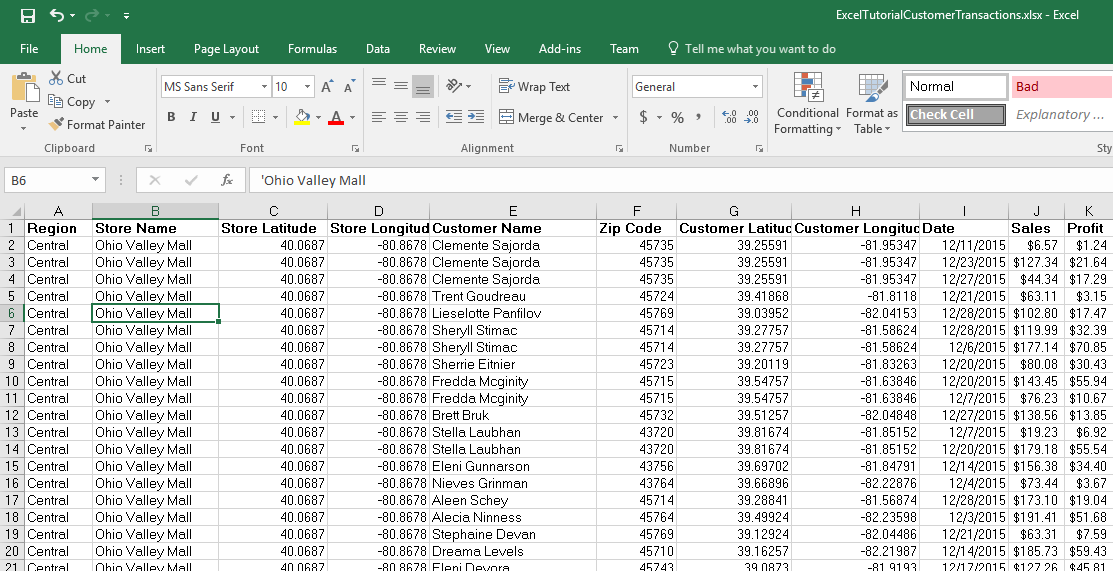
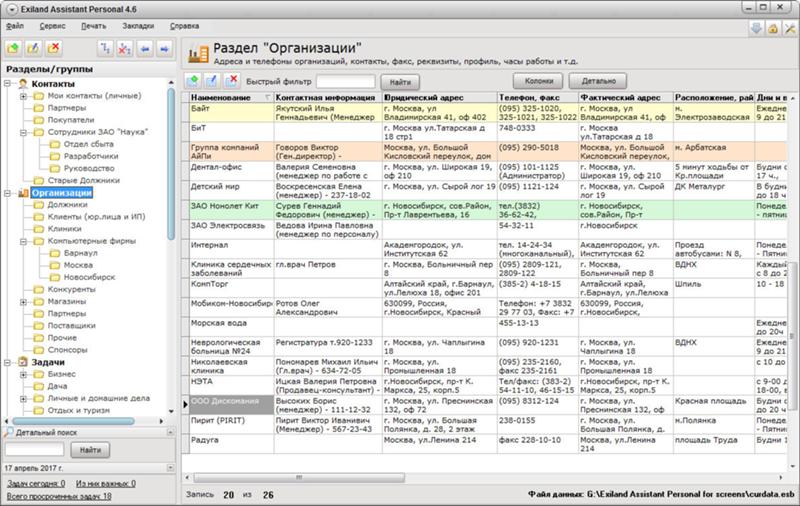 Нажмите на строку, которую нужно изменить, нажмите на зеленый квадрат в углу строки и перетащите его, чтобы увеличить или уменьшить.
Нажмите на строку, которую нужно изменить, нажмите на зеленый квадрат в углу строки и перетащите его, чтобы увеличить или уменьшить.
 В этом примере мы хотим видеть только записи клиентов, которые приходят от Трейси.
В этом примере мы хотим видеть только записи клиентов, которые приходят от Трейси.